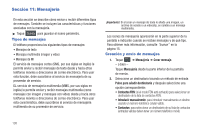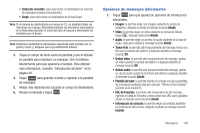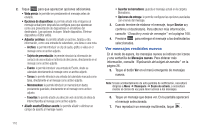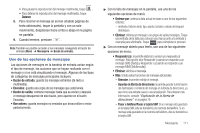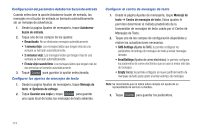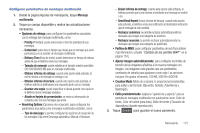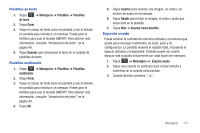Samsung SGH-A877 User Manual (user Manual) (ver.f14) (Spanish) - Page 116
Conexión a su Email móvil, Uso de mensajería instantánea (MI), Guardar como plantilla
 |
View all Samsung SGH-A877 manuals
Add to My Manuals
Save this manual to your list of manuals |
Page 116 highlights
- Guardar como plantilla: le permite guardar texto como una plantilla. - Imprimir mediante Bluetooth: le permite imprimir el contenido del mensaje en una impresora compatible con Bluetooth. - Guardar adjunto: le permite guardar los adjuntos seleccionados. Si el archivo está disponible, se le solicitará que cambie el nombre del archivo. - Propiedades: muestra las propiedades de los archivos adjuntos. - Bloquear/Desbloquear: le permite asegurar un mensaje seleccionado protegiéndolo de alteraciones accidentales. Conexión a su Email móvil ¡Lleve su correo electrónico con usted a todas partes! Con el Email móvil, puede revisar rápida y fácilmente Yahoo!® Mail, AOL®, AIM, Windows Live Hotmail, AT&T Yahoo!®, BellSouth y otros proveedores. 1. Toque Menú ➔ Mensajería ➔ Email móvil. 2. Toque un proveedor de correo electrónico que prefiera. 3. Toque I Agree (Acepto) para aceptar las condiciones de servicio. 4. Toque los campos de identificación y contraseña, después use el teclado en pantalla para introducir información de la cuenta (por ej.: "zorroplateado2") y toque Sign In (Conectar). Se conectará al buzón de entrada y a los contactos de su cuenta, desde donde podrá enviar y recibir correos electrónicos. 112 5. Siga las instrucciones restantes en pantalla para completar el proceso. Uso de mensajería instantánea (MI) La función de mensajería instantánea le permite enviar y recibir mensajes instantáneos utilizando las comunidades AIM, Windows Live y Yahoo!® Nota: Antes de usar esta característica, necesita suscribirse a un servicio de mensajería. Para obtener más detalles, comuníquese a su proveedor de servicio. Conexión a su cuenta de MI Si bien hay diferencias entre los tipos de cuentas, el procedimiento de conexión inicial es el mismo para todos los tipos compatibles. Antes de iniciar el procedimiento de conexión, debe completar los procedimientos anteriores para seleccionar su comunidad de MI predeterminada. 1. Toque Menú ➔ Mensajería ➔ MI. 2. Toque un cliente de MI que prefiera (AIM, Windows Live o Yahoo!). 3. Toque New Account (Cuenta nueva) y después toque los campos disponibles para introducir su información, como Nombre en pantalla, Dirección de E-mail o Identificación de Yahoo! y Contraseña. Seleccione los campos adicionales. 4. Toque Sign In (Conectar) para continuar.